dataframe数据常用python操作
dataframe数据常用知识点
DataFrame是Python中pandas库中一个非常重要的数据结构,它类似于电子表格或SQL表格,可以存储和操作带标签的二维数据。DataFrame的重要知识点如下:
-
1.创建DataFrame:可以通过读取外部文件、手动创建或从其他数据结构中创建DataFrame。常用的函数包括pandas.DataFrame()、pandas.read_csv()、pandas.read_excel()等。
-
2.DataFrame数据存取:可以通过不同的函数保存到txt、csv、excel等文件中,同样也可以利用不同的函数从不同的文件中读取数据。常用的函数包括.to_csv()、.to_excel()等。
-
3.数据查看和选择:可以使用.head()和.tail()方法查看前几行和后几行数据,使用.iloc[]和.loc[]方法选择数据。
-
4.数据查询:常见的 DataFrame 查询操作包括条件查询、模糊查询和多条件查询等。
-
5.数据清洗:包括数据的缺失值处理、重复值处理、数据类型转换等。常用的函数包括dropna()、fillna()、drop_duplicates()、astype()等。
-
6.数据运算:可以进行多种数据运算,包括列之间的运算、行之间的运算、元素级运算等。常用的运算包括加减乘除、apply()、groupby()、merge()等。
-
7.时间序列操作:pandas提供了多种时间序列处理和分析的工具,包括resample()、rolling()等。这些工具可以用于处理时间序列数据,如时间序列数据的重采样、平滑处理等。
-
8.数据可视化:可以使用pandas自带的可视化工具进行数据可视化。常用的函数包括plot()、hist()、boxplot()等。此外,还有其他专业的可视化库(如matplotlib和seaborn)。
总之,DataFrame是Python中非常重要的数据结构之一,可以用于处理和分析各种类型的数据,掌握这些知识点可以更好地使用DataFrame进行数据处理和分析。
1.创建dataframe
三种常用的创建DataFrame的方式,分别是使用字典、列表和numpy数组:
1.1使用字典创建DataFrame:
- 1.直接转换,字典所有的key均为列
import pandas as pd
#创建字典
data = {'name': ['Tom', 'Jack', 'Steve', 'Lucky'],
'age': [28, 14, 19, 22],
'gender': ['M', 'M', 'M', 'F']}
#将字典转换成DataFrame
df = pd.DataFrame(data)
#打印DataFrame
print(df)
- 2.字典所有的key为数据框的索引(index),值转换为数据框的列
可以通过pd.DataFrame.from_dict()将字典的键转换为数据框的索引(index),将字典的值转换为数据框的列,然后使用columns参数为列指定名称。
import pandas as pd
# 创建一个示例字典
data = {'A': [1, 2, 3], 'B': [4, 5, 6], 'C': [7, 8, 9]}
# 将字典转换为数据框,键为index,值为列,列名为A、B、C
df = pd.DataFrame.from_dict(data, orient='index', columns=['col1', 'col2', 'clo3'])
print(df)
在上面的代码中,orient='index’参数指定将字典的键用作索引(即行标签),将字典的值用作列。通过columns参数指定列的名称。输出:
col1 col2 col3
A 1 4 7
B 2 5 8
C 3 6 9
1.2使用列表创建DataFrame:
import pandas as pd
#创建列表
data = [['Tom', 28, 'M'], ['Jack', 14, 'M'], ['Steve', 19, 'M'], ['Lucky', 22, 'F']]
#将列表转换成DataFrame
df = pd.DataFrame(data, columns=['name', 'age', 'gender'])
#打印DataFrame
print(df)
1.3使用numpy数组创建DataFrame:
import pandas as pd
import numpy as np
#创建numpy数组
data = np.array([['Tom', 28, 'M'], ['Jack', 14, 'M'], ['Steve', 19, 'M'], ['Lucky', 22, 'F']])
#将numpy数组转换成DataFrame
df = pd.DataFrame(data, columns=['name', 'age', 'gender'])
#打印DataFrame
print(df)
实际应用中,还可以通过读取外部文件、从数据库中读取数据等方式创建DataFrame:
上次学习了python数据的存取,我们先将上面的dataframe数据分别存到txt、csv、excel文件中:
import pandas as pd
df.to_csv('./data/data_df.txt', index=False, sep='\t')#保存到txt
df.to_csv('./data/data_df.csv', index=False, sep='\t')#保存到csv
#保存到excel
writer = pd.ExcelWriter('./data/data_df.xlsx')
df.to_excel(writer, index=False, sheet_name='Sheet1')
writer.save()
再分别从不同的外部文件中读取数据:
1.4从TXT文件中创建DataFrame:
import pandas as pd
从CSV文件中读取数据
df = pd.read_csv('./data/data_df.txt')
# 打印DataFrame
print(df)
1.5从CSV文件中创建DataFrame:
import pandas as pd
从CSV文件中读取数据
df = pd.read_csv('./data/data_df.csv')
# 打印DataFrame
print(df)
1.6从Excel文件中创建DataFrame:
import pandas as pd
#从Excel文件中读取数据
df = pd.read_excel('./data/data_df.xlsx')
#打印DataFrame
print(df)
此外还可以从MySQL数据库中创建DataFrame:
import pandas as pd
import mysql.connector
#连接MySQL数据库
cnx = mysql.connector.connect(user='root', password='password', host='127.0.0.1', database='test')
#从数据库中读取数据
df = pd.read_sql('SELECT * FROM data', con=cnx)
#关闭数据库连接
cnx.close()
#打印DataFrame
print(df)
上面这些是在实际应用中如何直接创建或通过读取外部文件、从数据库中读取数据等方式创建DataFrame。需要注意的是,不同的数据格式和数据源需要使用不同的读取函数,例如读取JSON文件需要使用pd.read_json()函数,读取SQLite数据库需要使用pd.read_sqlite()函数等等。同时,对于一些大型数据集,可以使用分块读取的方式进行处理,以避免内存不足的问题。
2.dataframe数据保存
- 保存Dataframe到txt文件
import pandas as pd
data = {'name': ['Alice', 'Bob', 'Charlie'], 'age': [25, 30, 35]}
data_df = pd.DataFrame(data)
data_df.to_csv('data_df.txt', index=False, sep='\t')
- 保存Dataframe到csv文件
import pandas as pd
data = {'name': ['apple', 'banana', 'orange'], 'price': [1, 2, 3]}
data_df = pd.DataFrame(data)
data_df.to_csv('data_df.csv', index=False)
- 保存Dataframe到Excel文件
import pandas as pd
data = {'name': ['apple', 'banana', 'orange'], 'price': [1, 2, 3]}
data_df = pd.DataFrame(data)
writer = pd.ExcelWriter('data_df.xlsx')
data_df.to_excel(writer, index=False, sheet_name='Sheet1')
writer.save()
3.dataframe数据查看和选择
创建一个dataframe,后续操作均基于这个df进行:
#创建DataFrame
data = {'name': ['Tom', 'Jack', 'Steve', 'Lucky'],
'age': [28, 14, 19, 22],
'gender': ['M', 'M', 'M', 'F']}
df = pd.DataFrame(data)
3.1查看前/后n行:
- 查看DataFrame的前n行:df.head(n)
#查看前2行数据
print(df.head(2))
- 查看DataFrame的后n行:df.tail(n)
#查看后2行数据
print(df.tail(2))
3.2选择DataFrame中的某列/某行:
- 选择DataFrame中的某列:df[‘列名’]
#选择name列
name = df['name']
#打印name列
print(name)
- 选择DataFrame中的某行: df.loc[n]
#选择第2行
row = df.iloc[1]
# 打印第2行
print(row)
3.3选择DataFrame中的多列/多行
- 选择DataFrame中的多列:df[[‘列名1’, ‘列名2’]]
# 选择name和age列
cols = df[['name', 'age']]
# 打印name和age列
print(cols)
- 选择DataFrame中的多行:df.iloc[a:b]
# 选择第2-3行
rows = df.iloc[1:2]
# 打印第2-3行
print(rows)
3.4选择DataFrame中的特定行和列
df.at[行数, ‘列名’]
#选择第2行和name列
cell = df.at[1, 'name']
#打印第2行和name列的值
print(cell)
3.5选择DataFrame中的特定列组成子数据框
#选择name列构成新的子数据框,索引列不变
df_new = df[['name']]
#打印新的子数据框
print(df_new )
4.dataframe数据查询
常见的 DataFrame 查询操作包括条件查询、模糊查询和多条件查询等,下面给出一些示例:
4.1条件查询
假设有一个 DataFrame df,其中有 name、age、gender 等列,可以使用如下方式进行条件查询:
#查询 age 大于等于20 岁的行
df[df['age'] >= 20]
#查询 name 是 'Tom' 的行
df[df['name'] == 'Tom']
4.2模糊查询
模糊查询一般使用 str.contains() 方法,可以匹配包含某个字符串的行。
#查询 name 中包含 'Tom' 的行
df[df['name'].str.contains('Tom')]
#查询 name 中以 'T' 开头的行
df[df['name'].str.startswith('T')]
4.3多条件查询
可以通过 & 和 | 连接多个条件进行查询。
#查询 age 大于等于 20 岁且 gender 是女性的行
df[(df['age'] >= 20) & (df['gender'] == 'F')]
#查询 age 小于 20 岁或者 gender 是男性的行
df[(df['age'] < 20) | (df['gender'] == 'M')]
4.4查询数据框的元素是否在指定列表中
查询数据框的元素是否在指定列表中,若在返回对应的行
isin是pandas库中的一个函数,它用于检查数据框中的每个元素是否存在于给定的列表中。下面是一个示例:
# 使用isin函数选取age列中值为25或27的行
df[df['age'].isin([19,22,27])]
5.dataframe数据预处理
数据清洗是数据分析的重要步骤之一,可以帮助我们提高数据质量和准确性。在Python中,pandas库提供了丰富的函数和方法,可以方便地进行数据清洗和处理。以下是几个常用的数据清洗示例:
5.1删除缺失值
- (1)删除含有缺失值的行:df.dropna()默认为行
import pandas as pd
#创建含有缺失值的DataFrame
data = {'name': ['Tom', 'Jack', 'Steve', 'Lucky'],
'age': [28, None, 19, 22],
'gender': ['M', 'M', None, 'F']}
df = pd.DataFrame(data)
#查看含有缺失值的行
null_rows = df[df.isnull().any(axis=1)]
print('含有缺失值的行为:',null_rows)
#删除含有缺失值的行
df = df.dropna()
#查看删除后的DataFrame数据
print('删除缺失数行后的DataFrame数据为:')
print(df)
- (2)删除含有缺失值的列:df.dropna(axis=1)
#查看含有缺失值的列
print('含有缺失值的列为:')
print(df.isnull().any())
#删除含有缺失值的列
df = df.dropna(axis=1)
#查看删除后的DataFrame数据
print('删除缺失数列后的DataFrame数据为:')
print(df)
- (3)删除DataFrame中缺失值达到一定比例的列:
import pandas as pd
#创建一个示例数据框
df = pd.DataFrame({
'A': [1, 2, 3, 4, 5],
'B': [5, 4, 3, 2, 1],
'C': [1, 2, 3, None, None],
'D': [None, None, None, None, None],
'E': [None, 1, 2, 3, 4]
})
#计算每一列中缺失值的比例
na_ratio = df.isna().sum() / len(df)
#选出缺失值比例小于0.3的列
cols_to_keep = na_ratio[na_ratio < 0.3].index
#删除缺失值比例大于等于0.3的列
df_clean = df[cols_to_keep].dropna(axis=1)
print(df_clean)
5.2填充缺失值
- (1)使用常数填充缺失值:df.fillna(value=xx, inplace=True)
可以使用fillna()函数的value参数来填充缺失值。
import pandas as pd
import numpy as np
df = pd.DataFrame({'A': [1, 2, np.nan, 4], 'B': [5, np.nan, np.nan, 8]})
print(df)
#使用常数填充缺失值
df.fillna(value=0, inplace=True)
print(df)
- (2)使用均值填充缺失值:df.fillna(value=df.mean(), inplace=True)
可以使用fillna()函数的mean()方法来填充缺失值,将缺失值替换成对应列的均值。
import pandas as pd
import numpy as np
df = pd.DataFrame({'A': [1, 2, np.nan, 4], 'B': [5, np.nan, np.nan, 8]})
print(df)
#使用均值填充缺失值
df.fillna(value=df.mean(), inplace=True)
print(df)
- (3)使用前一个/后一个非缺失值填充缺失值:df.fillna(method=‘ffill’/‘bfill’, inplace=True)
可以使用fillna()函数的method参数来指定填充方法,method='ffill’表示使用前一个非缺失值填充缺失值。
import pandas as pd
import numpy as np
df = pd.DataFrame({'A': [1, 2, np.nan, 4], 'B': [5, np.nan, np.nan, 8]})
print(df)
#使用前一个非缺失值填充缺失值
df.fillna(method='ffill', inplace=True)
##使用后一个非缺失值填充缺失值
#df.fillna(method='bfill', inplace=True)
print(df)
5.3数据替换:
df[‘列名’].replace(‘旧值’, ‘新值’)
import pandas as pd
#创建DataFrame
data = {'name': ['Tom', 'Jack', 'Steve', 'Lucky'],
'age': [28, 14, 19, 22],
'gender': ['M', 'M', 'M', 'F']}
df = pd.DataFrame(data)
#将'F'替换为'Female'
df['gender'] = df['gender'].replace('F', 'Female')
#打印清洗后的DataFrame
print(df)
5.4去除重复数据:
df.drop_duplicates()
import pandas as pd
# 创建含有重复数据的DataFrame
data = {'name': ['Tom', 'Jack', 'Steve', 'Lucky', 'Tom'],
'age': [28, 14, 19, 22,28],
'gender': ['M', 'M', 'M', 'F','M']}
df = pd.DataFrame(data)
# 去除重复数据
df = df.drop_duplicates()
# 打印清洗后的DataFrame
print(df)
5.5更改数据类型:
df[‘列名’].astype(类型)
import pandas as pd
# 创建DataFrame
data = {'name': ['Tom', 'Jack', 'Steve', 'Lucky'],
'age': [28, 14, 19, 22],
'gender': ['M', 'M', 'M', 'F']}
df = pd.DataFrame(data)
# 将'age'列的数据类型更改为int
df['age'] = df['age'].astype(int)
# 打印清洗后的DataFrame
print(df)
5.6删除指定的某一列/某一行
在 Pandas 中,可以使用 drop() 方法删除指定列或行。drop() 方法会返回一个新的 DataFrame,原始的 DataFrame 不会被修改。
如果要删除列,可以将 axis 参数设置为 1。如果要删除行,则将 axis 参数设置为 0。删除列时,需要指定列名,删除行时,需要指定行的索引。
以下是删除指定列或行的示例代码:
import pandas as pd
# 创建一个 DataFrame
df = pd.DataFrame({'A': [1, 2, 3], 'B': [4, 5, 6], 'C': [7, 8, 9]})
# 删除列
df = df.drop('A', axis=1) # 删除名为 'A' 的列
# 删除行
df = df.drop(0, axis=0) # 删除索引为 0 的行
在上述示例代码中,先创建了一个包含3行3列的 DataFrame 对象。然后使用 drop() 方法删除了名为 ‘A’ 的列和索引为 0 的行。
注意,drop() 方法会返回一个新的 DataFrame,而原始的 DataFrame 不会被修改。如果要在原始的 DataFrame 上进行修改,则可以将 inplace 参数设置为 True。例如:
# 删除列并在原始 DataFrame 上进行修改
df.drop('A', axis=1, inplace=True)
5.7删除指定的某多列/某多行
要删除多列或多行,可以将列名或行索引放入列表中,然后传递给 drop() 方法的 labels 参数。还需要将 axis 参数设置为 1(删除列)或 0(删除行)。
以下是删除指定多列或多行的示例代码:
import pandas as pd
# 创建一个 DataFrame
df = pd.DataFrame({'A': [1, 2, 3], 'B': [4, 5, 6], 'C': [7, 8, 9]})
# 删除多列
df = df.drop(['A', 'B'], axis=1) # 删除名为 'A' 和 'B' 的列
# 删除多行
df = df.drop([0, 1], axis=0) # 删除索引为 0 和 1 的行
使用 drop() 方法删除了名为 ‘A’ 和 ‘B’ 的列,以及索引为 0 和 1 的行。
**再次强调**,drop() 方法会返回一个新的 DataFrame,而原始的 DataFrame 不会被修改。如果要在原始的 DataFrame 上进行修改,则可以将 inplace 参数设置为 True。例如:
# 删除多列并在原始 DataFrame 上进行修改
df.drop(['A', 'B'], axis=1, inplace=True)
以上示例代码将在原始的 DataFrame 上删除名为 ‘A’ 和 ‘B’ 的列。
5.8 dataframe某列或多列或所有列重命名
在 Pandas 中,可以使用 rename() 方法对 DataFrame 的某列或多列或所有列进行重命名。rename() 方法会返回一个新的 DataFrame,原始的 DataFrame 不会被修改。
以下是对某列或多列或所有列进行重命名的示例代码:
- (1)对某一列进行重命名:
import pandas as pd
# 创建一个 DataFrame
df = pd.DataFrame({'A': [1, 2, 3], 'B': [4, 5, 6], 'C': [7, 8, 9]})
# 对名为 'A' 的列进行重命名
df = df.rename(columns={'A': 'new_A'})
在上述示例代码中,先创建了一个包含3行3列的 DataFrame 对象。然后使用 rename() 方法将名为 ‘A’ 的列重命名为 ‘new_A’。
- (2)对多列进行重命名:
# 对名为 'A' 和 'B' 的列进行重命名
df = df.rename(columns={'A': 'new_A', 'B': 'new_B'})
在上述示例代码中,使用 rename() 方法将名为 ‘A’ 的列重命名为 ‘new_A’,将名为 ‘B’ 的列重命名为 ‘new_B’。
- (3)对所有列进行重命名:
# 对所有列进行重命名
df.columns = ['new_A', 'new_B', 'new_C']
在上述示例代码中,使用 columns 属性将所有列名修改为 ‘new_A’、‘new_B’ 和 ‘new_C’。
注意,rename() 方法会返回一个新的 DataFrame,而原始的 DataFrame 不会被修改。如果要在原始的 DataFrame 上进行修改,则可以将 inplace 参数设置为 True inplace=True。例如:
# 对所有列进行重命名并在原始 DataFrame 上进行修改
df.rename(columns={'A': 'new_A', 'B': 'new_B', 'C': 'new_C'}, inplace=True)
以上示例代码将在原始的 DataFrame 上将所有列名修改为 ‘new_A’、‘new_B’ 和 ‘new_C’。
5.9 dataframe索引列相关操作
在 Pandas 中,索引列(Index)是一种非常重要的数据结构,可以用来对数据进行标识、分组、合并等操作。以下是一些常用的索引列相关操作:
- (1)设置索引列:使用
set_index()函数可以设置某一列为索引列,例如:
import pandas as pd
# 创建一个 DataFrame
df = pd.DataFrame({'A': [1, 2, 3], 'B': [4, 5, 6], 'C': [7, 8, 9]})
print(df)
# 设置索引列
df = df.set_index('A')
print(df)
输出:
A B C
0 1 4 7
1 2 5 8
2 3 6 9
B C
A
1 4 7
2 5 8
3 6 9
- (2)重置索引列:使用
reset_index()函数可以将索引列恢复为普通列,例如:
# 重置索引列
df = df.reset_index()
print(df)
输出:
A B C
0 1 4 7
1 2 5 8
2 3 6 9
- (3)获取索引列:使用
df.index属性可以获取 DataFrame 的索引列,例如:
# 获取索引列
index_col = df.index
print(index_col)
输出:
Int64Index([1, 2, 3], dtype='int64', name='A')
- (4)重命名索引列:使用
rename_axis()函数可以重命名索引列的名称,例如:
# 重命名索引列
df = df.rename_axis('ID')
print(df)
输出:
B C
ID
1 4 7
2 5 8
3 6 9
- (5)多级索引::可以使用多个列作为索引列,形成多级索引,例如:
# 创建一个 DataFrame
df = pd.DataFrame({'A': ['a', 'a', 'b', 'b'], 'B': ['c', 'd', 'c', 'd'], 'C': [1, 2, 3, 4]})
print(df)
# 设置多级索引
df = df.set_index(['A', 'B'])
print(df)
输出:
A B C
0 a c 1
1 a d 2
2 b c 3
3 b d 4
C
A B
a c 1
d 2
b c 3
d
5.10 dataframe排序相关操作
在 Pandas 中,可以使用 sort_values() 函数对 DataFrame 进行排序,以下是一些常用的排序操作:
- (1)索引排序:可以使用
sort_index()函数对 DataFrame 进行索引排序,例如:
# 创建一个 DataFrame
df = pd.DataFrame({'A': [3, 2, 1], 'B': [6, 5, 4], 'C': [9, 8, 7]})
# 索引排序
df = df.sort_index()
print(df)
输出:
A B C
0 3 6 9
1 2 5 8
2 1 4 7
- (2)按某列升序排序:使用
sort_values()函数,并指定ascending=True,可以进行升序排序,例如:
# 升序排序
df = df.sort_values(by='A', ascending=True)
print(df)
输出:
A B C
2 1 4 7
1 2 5 8
0 3 6 9
- (3)按某列降序排序:使用
sort_values()函数,并指定ascending=False,可以进行降序排序,例如:
# 降序排序
df = df.sort_values(by='B', ascending=False)
print(df)
输出:
A B C
0 3 6 9
1 2 5 8
2 1 4 7
- (4)多列排序:使用
sort_values()函数,并指定多个列名,可以对多个列进行排序,例如:
# 多列排序
df = df.sort_values(by=['A', 'B'], ascending=[True, False])
print(df)
输出:
A B C
2 1 4 7
1 2 5 8
0 3 6 9
- (5)按照指定值排序:可以使用
nlargest()或nsmallest()函数,按照指定列中的最大或最小值进行排序,例如:
# 按照值排序
df = pd.DataFrame({'A': [1, 2, 3], 'B': [4, 5, 6], 'C': [7, 8, 9]})
df = df.set_index('A')
# 按照 B 列中的最大值进行排序
df = df.nlargest(3, 'B')
print(df)
# 按照 C 列中的最小值进行排序
df = df.nsmallest(3, 'C')
print(df)
输出:
# 按照 B 列中的最大值进行排序
B C
A
3 6 9
2 5 8
1 4 7
# 按照 C 列中的最小值进行排序
B C
A
1 4 7
2 5 8
3 6 9
其中,nlargest()、nsmallest()函数的参数说明如下:
n:指定返回的行数;
columns:指定用于排序的列;
frac:指定返回的行数所占原 DataFrame 的比例;
replace:指定是否允许重复采样,默认为 False;
- (6)随机排序:可以使用
sample()函数对 DataFrame 进行随机排序,例如:
# 随机排序
df = pd.DataFrame({'A': [1, 2, 3], 'B': [4, 5, 6], 'C': [7, 8, 9]})
# 随机排序
df = df.sample(frac=1)
print(df)
输出:
A B C
2 3 6 9
1 2 5 8
0 1 4 7
sample() 函数的参数random_state:指定随机种子,用于复现随机结果。
如果上述排序要在原dataframe上操作inplace:是否在原数据框排序,即是否覆盖原 DataFrame,默认为 False。
注意,排序同样是返回一个新的 DataFrame,而原始的 DataFrame 不会被修改。inplace:是否在原数据框排序,即是否覆盖原 DataFrame,默认为 False。如果要在原始的 DataFrame 上进行修改,则可以将 inplace 参数设置为 True inplace=True。
6.dataframe数据运算
pandas中DataFrame数据运算主要包括以下几类:
6.1算术运算
加、减、乘、除等运算符号用于数据框之间的运算。
import pandas as pd
df1 = pd.DataFrame({'A': [1, 2, 3], 'B': [4, 5, 6]})
df2 = pd.DataFrame({'A': [10, 20, 30], 'B': [40, 50, 60]})
#加法运算
df_add = df1 + df2
print(df_add)
#减法运算
df_sub = df1 - df2
print(df_sub)
#乘法运算
df_mul = df1 * df2
print(df_mul)
#除法运算
df_div = df1 / df2
print(df_div)
6.2统计运算
- (1)pandas库来进行描述性统计分析
pandas 提供了多种方法来进行描述性统计分析,以下是一些常用的方法:
- describe(): 生成一份包含统计信息的 DataFrame,包括计数、均值、标准差、最小值、下四分位数、中位数、上四分位数和最大值。
- mean(): 计算每个数值列的平均值。
- median(): 计算每个数值列的中位数。
- mode(): 计算每个数值列的众数。
- std(): 计算每个数值列的标准差。
- min(): 计算每个数值列的最小值。
- max(): 计算每个数值列的最大值。
- quantile(): 计算每个数值列的分位数。
这些方法都是基于 Pandas DataFrame 的列进行操作的,可以对整个 DataFrame 或部分 DataFrame 的列进行操作。
例如,以下代码将使用 describe() 方法对 DataFrame 的数值列进行描述性统计分析:
import pandas as pd
# 创建一个 DataFrame
data = {'A': [1, 2, 3, 4, 5],
'B': [2, 4, 6, 8, 10],
'C': [3, 6, 9, 12, 15]}
df = pd.DataFrame(data)
# 使用 describe() 方法进行描述性统计分析
print(df.describe())
输出:
A B C
count 5.000000 5.000000 5.000000
mean 3.000000 6.000000 9.000000
std 1.581139 3.162278 4.743416
min 1.000000 2.000000 3.000000
25% 2.000000 4.000000 6.000000
50% 3.000000 6.000000 9.000000
75% 4.000000 8.000000 12.000000
max 5.000000 10.000000 15.000000
该结果展示了 DataFrame 中数值列的计数、均值、标准差、最小值、下四分位数、中位数、上四分位数和最大值。
- (2)对数据框中的数据进行统计分析,例如求和、均值、方差、标准差等。示例代码如下:
import pandas as pd
df = pd.DataFrame({'A': [1, 2, 3], 'B': [4, 5, 6]})
#求和
df_sum = df.sum()
print(df_sum)
#均值
df_mean = df.mean()
print(df_mean)
#方差
df_var = df.var()
print(df_var)
#标准差
df_std = df.std()
print(df_std)
6.3行列运算
- (1)可以对数据框的所有行列进行运算。
import pandas as pd
df = pd.DataFrame({'A': [1, 2, 3], 'B': [4, 5, 6]})
#对列求和
df_sum_columns = df.sum(axis=0)
print(df_sum_columns)
#对行求和
df_sum_rows = df.sum(axis=1)
print(df_sum_rows)
- (2)指定列之间的运算
DataFrame中可以对不同列进行加减乘除等运算,结果将保存为一个新的列。
import pandas as pd
#创建DataFrame
data = {'A': [1, 2, 3], 'B': [4, 5, 6]}
df = pd.DataFrame(data)
#对A列和B列进行加法运算
df['C'] = df['A'] + df['B']
#对A列和B列进行乘法运算
df['D'] = df['A'] * df['B']
#打印结果
print(df)
- (3)指定行之间的运算
可以使用apply()方法对DataFrame中的每一行进行运算,结果将保存为一个新的列。
import pandas as pd
#创建DataFrame
data = {'A': [1, 2, 3], 'B': [4, 5, 6]}
df = pd.DataFrame(data)
#对每一行进行加法运算
df['C'] = df.apply(lambda row: row['A'] + row['B'], axis=1)
#对每一行进行乘法运算
df['D'] = df.apply(lambda row: row['A'] * row['B'], axis=1)
#打印结果
print(df)
- (4)元素级运算
DataFrame中的元素级运算可以使用类似NumPy中的函数进行运算,例如numpy.sin()等。
import pandas as pd
import numpy as np
#创建DataFrame
data = {'A': [1, 2, 3], 'B': [4, 5, 6]}
df = pd.DataFrame(data)
#对A列进行元素级sin函数运算
df['C'] = np.sin(df['A'])
#对B列进行元素级cos函数运算
df['D'] = np.cos(df['B'])
#打印结果
print(df)
6.4聚合运算
可以对数据框进行分组聚合计算。
- (1)groupby运算
groupby可以将DataFrame中的数据按照指定的列进行分组,然后对分组后的数据进行聚合运算。
import pandas as pd
#创建DataFrame
data = {'A': ['foo', 'bar', 'foo', 'bar', 'foo', 'bar', 'foo', 'foo'], 'B': ['one', 'one', 'two', 'three', 'two', 'two', 'one', 'three'], 'C': [1, 2, 3, 4, 5, 6, 7, 8], 'D': [9, 10, 11, 12, 13, 14, 15, 16]}
df = pd.DataFrame(data)
#对A列进行groupby运算,并对C列和D列进行聚合运算(求平均值)
grouped = df.groupby(['A']).agg({'C': 'mean', 'D': 'mean'})
#打印结果
print(grouped)
- (2)merge运算
merge运算可以将两个DataFrame按照指定的列进行合并,类似于SQL中的JOIN操作。
import pandas as pd
#创建DataFrame
df1 = pd.DataFrame({'key': ['foo', 'bar', 'baz', 'qux'], 'value': [1, 2, 3, 4]})
df2 = pd.DataFrame({'key': ['foo', 'bar', 'baz', 'qux'], 'value': [5, 6, 7, 8]})
#合并DataFrame
merged = pd.merge(df1, df2, on='key')
#打印结果
print(merged)
6.5merge运算扩展
在pandas中,可以使用merge()函数实现DataFrame的合并。下面给出几个示例:
- (1)纵向合并两个DataFrame:pd.concat([df1, df2])
import pandas as pd
#创建两个DataFrame
df1 = pd.DataFrame({'A': ['A0', 'A1', 'A2', 'A3'],
'B': ['B0', 'B1', 'B2', 'B3'],
'C': ['C0', 'C1', 'C2', 'C3'],
'D': ['D0', 'D1', 'D2', 'D3']})
df2 = pd.DataFrame({'A': ['A4', 'A5', 'A6', 'A7'],
'B': ['B4', 'B5', 'B6', 'B7'],
'C': ['C4', 'C5', 'C6', 'C7'],
'D': ['D4', 'D5', 'D6', 'D7']})
#纵向合并两个DataFrame
df = pd.concat([df1, df2])
- (2)横向合并两个DataFrame:pd.merge(df1, df2, on=‘key’)
import pandas as pd
#创建两个DataFrame
df1 = pd.DataFrame({'key': ['K0', 'K1', 'K2', 'K3'],
'A': ['A0', 'A1', 'A2', 'A3'],
'B': ['B0', 'B1', 'B2', 'B3']})
df2 = pd.DataFrame({'key': ['K0', 'K1', 'K2', 'K3'],
'C': ['C0', 'C1', 'C2', 'C3'],
'D': ['D0', 'D1', 'D2', 'D3']})
#横向合并两个DataFrame
df = pd.merge(df1, df2, on='key')
- (3)使用多个键合并DataFrame:pd.merge(df1, df2, on=[‘key1’, ‘key2’])
import pandas as pd
#创建两个DataFrame
df1 = pd.DataFrame({'key1': ['K0', 'K0', 'K1', 'K2'],
'key2': ['K0', 'K1', 'K0', 'K1'],
'A': ['A0', 'A1', 'A2', 'A3'],
'B': ['B0', 'B1', 'B2', 'B3']})
df2 = pd.DataFrame({'key1': ['K0', 'K1', 'K1', 'K2'],
'key2': ['K0', 'K0', 'K0', 'K0'],
'C': ['C0', 'C1', 'C2', 'C3'],
'D': ['D0', 'D1', 'D2', 'D3']})
#使用多个键合并DataFrame
df = pd.merge(df1, df2, on=['key1', 'key2'])
pandas中的merge()函数还支持多种合并方式(如左连接、右连接、内连接、外连接等)。下面是每种连接方式的示例:
- (4)左连接(left join):pd.merge(df1, df2, on=‘key’, how=‘left’)
左连接返回左侧数据集中所有的行,同时返回与右侧数据集中匹配的行。如果在右侧数据集中没有匹配的行,则返回空值。
import pandas as pd
df1 = pd.DataFrame({'key': ['A', 'B', 'C', 'D'],
'value': [1, 2, 3, 4]})
df2 = pd.DataFrame({'key': ['B', 'D', 'E', 'F'],
'value': [5, 6, 7, 8]})
left_join = pd.merge(df1, df2, on='key', how='left')
print(left_join)
- (5)右连接(right join): pd.merge(df1, df2, on=‘key’, how=‘right’)
右连接返回右侧数据集中所有的行,同时返回与左侧数据集中匹配的行。如果在左侧数据集中没有匹配的行,则返回空值。
import pandas as pd
df1 = pd.DataFrame({'key': ['A', 'B', 'C', 'D'],
'value': [1, 2, 3, 4]})
df2 = pd.DataFrame({'key': ['B', 'D', 'E', 'F'],
'value': [5, 6, 7, 8]})
right_join = pd.merge(df1, df2, on='key', how='right')
print(right_join)
- (6)内连接(inner join):pd.merge(df1, df2, on=‘key’, how=‘inner’)
内连接返回左侧和右侧数据集中都存在的行。
import pandas as pd
df1 = pd.DataFrame({'key': ['A', 'B', 'C', 'D'],
'value': [1, 2, 3, 4]})
df2 = pd.DataFrame({'key': ['B', 'D', 'E', 'F'],
'value': [5, 6, 7, 8]})
inner_join = pd.merge(df1, df2, on='key', how='inner')
print(inner_join)
- (7)外连接(outer join):pd.merge(df1, df2, on=‘key’, how=‘outer’)
外连接返回左侧和右侧数据集中所有的行,如果某一侧数据集中没有匹配的行,则返回空值。
import pandas as pd
df1 = pd.DataFrame({'key': ['A', 'B', 'C', 'D'],
'value': [1, 2, 3, 4]})
df2 = pd.DataFrame({'key': ['B', 'D', 'E', 'F'],
'value': [5, 6, 7,8]})
outer_join = pd.merge(df1, df2, on='key', how='outer')
print(outer_join)
6.6其他运算
包括透视表运算、窗口函数运算等。
import pandas as pd
df = pd.DataFrame({'A': [1, 2, 3], 'B': [4, 5, 6], 'C': [7, 8, 9]})
#透视表运算
df_pivot = pd.pivot_table(df, values=['B', 'C'], index='A', aggfunc='sum')
print(df_pivot)
#窗口函数运算
df_roll_mean = df.rolling(window=2).sum()
print(df_roll_mean)
7.dataframe 时间序列基本操作
DataFrame在时间序列分析中是非常重要的工具,可以轻松处理时间序列数据,如按时间排序、统计时间范围内的数据、时间偏移等等。以下是一些时间序列分析的示例:
7.1生成时间序列数据
import pandas as pd
import numpy as np
rng = pd.date_range('1/1/2020', periods=10, freq='D')
# rng = pd.date_range(start='2022-01-01', end='2022-12-31', freq='D')
df = pd.DataFrame({'date': rng, 'value': np.random.randn(10)})
这里生成了一个包含10天数据的DataFrame,其中date列为时间序列,value列为随机数列。
7.2按时间排序
#按照date列升序排列
df_ascend = df.sort_values('date')
#按照date列降序排列
df_descend = df.sort_values('date', ascending=False)
#打印排序结果
print("df_ascend:")
print(df_ascend)
print("df_descend:")
print(df_descend)
7.3统计时间范围内的数据
df.loc[(df['date'] >= '2020-01-03') & (df['date'] <= '2020-01-07')]
这里选取了2020年1月3日至7日之间的数据。
7.4时间偏移
df['shifted'] = df['value'].shift(1)
这里将value列向下平移了一个单位,生成了一个新的列shifted。
7.5时间重采样
df.set_index('date').resample('W').mean()
这里按照每周对数据进行重采样,并计算每周的平均值。
7.6移动窗口函数
df['rolling_mean'] = df['value'].rolling(window=3).mean()
这里计算了value列的移动平均值,窗口大小为3。
7.7时间差
df['diff'] = df['date'].diff()
#计算两个日期之间的天数
#df['diff'] = (df['date2'] - df['date1']).dt.days
这里计算了每一天和前一天之间的时间差。
7.8时间索引
df = df.set_index('date')
这里将date列设置为索引。
7.9时间戳转换
-(1)pd.to_datetime() 是 pandas 中的一个函数,用于将字符串或数值型的时间数据转换为 pandas 中的 datetime 类型。该函数的常用参数如下:
arg:表示需要转换的时间数据,可以是单个时间数据或时间数据列表或 Series 或 DataFrame。
format:表示需要转换的时间数据的格式,通常只有在时间数据的格式与默认格式不一致时才需要指定。
errors:表示错误处理方式,有两个可选值,分别是 raise 和 coerce,默认值为 raise。如果为 raise,则在转换出现错误时抛出异常;如果为 coerce,则将转换错误的数据设置为 NaT(pandas 中的缺失值)。
下面是几个示例:
import pandas as pd
# 示例1:将字符串型时间数据转换为 datetime 类型
str_time = '2023-03-10 12:00:00'
datetime_time = pd.to_datetime(str_time)
print(datetime_time)
# 示例2:将数值型时间数据转换为 datetime 类型
int_time = 20230310
datetime_time = pd.to_datetime(int_time, format='%Y%m%d')
print(datetime_time)
# 示例3:将时间数据列表转换为 datetime 类型
time_list = ['2023-03-03 12:00:00', '2023-03-10 13:00:00', '2023-03-17 14:00:00']
datetime_list = pd.to_datetime(time_list)
print(datetime_list)
# 示例4:将 DataFrame 中的某一列int列转换为 datetime 类型
df = pd.DataFrame({'Date': [20230303, 20230310', '20230317'],
'value': [1, 2, 3]})
df['Date'] = pd.to_datetime(df['Date'], format='%Y%m%d')
print(df)
在上面的示例中,分别使用 pd.to_datetime() 函数将不同类型的时间数据转换为 datetime 类型,其中 format 参数用于指定时间数据的格式。
-
第一个示例中的时间数据格式默认符合 datetime 标准格式,因此无需指定 format 参数。
-
第二个示例中的时间数据为整型,需要指定时间格式。
-
第三个示例中的时间数据为列表,直接调用 pd.to_datetime() 函数即可。
-
最后一个示例中,将 DataFrame 中的某一列转换为 datetime 类型,并将结果更新到原 DataFrame 中。
-
(2)在 Python 中,可以使用
datetime 模块将时间数据从 int 或字符串类型转换为 datetime 类型。datetime 类型表示一个具体的日期和时间,可以方便地进行日期和时间的计算和比较。
下面是一个将 int 类型时间数据转换为 datetime 类型的示例:
import datetime
# 将 int 类型时间数据转换为 datetime 类型
int_time = 20220313 # 表示 2022 年 3 月 13 日
datetime_time = datetime.datetime.strptime(str(int_time), '%Y%m%d')
print(datetime_time)
在上面的代码中,首先定义了一个 int 类型的时间数据 int_time,表示 2022 年 3 月 13 日。然后使用 strptime() 函数将 int_time 转换为 datetime 类型的数据。其中 %Y%m%d 是 datetime 类型的时间格式,对应的是 int_time 的格式。转换后,将结果打印输出。
需要注意的是,strptime() 函数将字符串解析成 datetime 对象时,需要指定正确的时间格式。上面的示例中,%Y%m%d表示年月日的顺序,如果时间数据的格式与此不同,需要根据实际情况修改时间格式。
如果时间数据的类型是字符串,可以直接使用 datetime.datetime.strptime() 函数将其转换为 datetime 类型。例如:
# 将字符串类型时间数据转换为 datetime 类型
str_time = '2022-03-13 12:00:00'
datetime_time = datetime.datetime.strptime(str_time, '%Y-%m-%d %H:%M:%S')
print(datetime_time)
在上面的代码中,将一个字符串类型的时间数据 str_time 转换为 datetime 类型的数据,时间格式为 %Y-%m-%d %H:%M:%S,转换后将结果打印输出。
7.10按照时间周期进行统计
df.groupby(pd.Grouper(freq='M')).sum()
这里按照每个月进行数据统计。
7.11提取年、月、日等信息
- 1.若date为索引且格式为datetime,则可直接进行年、月、日、周、季等信息的提取
df['year'] = df.index.year
df['month'] = df.index.month
df['day'] = df.index.day
df['weekday'] = df.index.weekday
df['quarter'] = df.index.quarter
- 2.若date为dataframe的一列且格式不为datetime,则可按照如下方式进行年、月、日、周、季等信息的提取
df['year'] = df['date'].dt.year
df['month'] = df['date'].dt.month
df['day'] = df['date'].dt.day
df['weekday'] = df['date'].dt.weekday
df['quarter'] = df['date'].dt.quarter
7.12按照日期数据进行分组
df.groupby('year').mean()
7.13时区转换
df = df.tz_localize('UTC').tz_convert('US/Pacific')
这里将时区从UTC转换为美国太平洋时区。
7.14绘制时间序列图
df.plot(x='date', y='value')
7.15时间运算
1.在pandas中,可以使用pd.Timedelta对象来进行时间加减运算。下面是一些示例:
假设有一个日期时间列df[‘datetime’],可以使用pd.Timedelta对象将其加上一定的时间:
import pandas as pd
# 创建一个示例DataFrame
df = pd.DataFrame({'datetime': ['2023-03-14 12:00:00', '2023-03-14 13:00:00', '2023-03-14 14:00:00']})
df['datetime'] = pd.to_datetime(df['datetime']) # 将字符串转换为日期时间格式
# 将日期时间列加上10分钟
df['datetime'] = df['datetime'] + pd.Timedelta(minutes=10)
print(df)
输出:
datetime
0 2023-03-14 12:10:00
1 2023-03-14 13:10:00
2 2023-03-14 14:10:00
同样,也可以将日期时间列减去一定的时间:
# 将日期时间列减去5天
df['datetime'] = df['datetime'] - pd.Timedelta(days=5)
print(df)
输出:
datetime
0 2023-03-09 12:10:00
1 2023-03-09 13:10:00
2 2023-03-09 14:10:00
除了分钟和天数,还可以使用其他的时间单位,例如秒、小时、周等等。具体的时间单位可以参考pd.Timedelta的文档。
2.在Python中,还可以使用datetime模块和timedelta类来进行日期和时间的相关运算。以下是一些示例:
- (1)日期加减
from datetime import datetime, timedelta
# 当前时间
now = datetime.now()
# 昨天
yesterday = now - timedelta(days=1)
# 明天
tomorrow = now + timedelta(days=1)
# 一周后
next_week = now + timedelta(weeks=1)
- (2)时间差计算
from datetime import datetime
# 两个时间之差
start_time = datetime(2022, 3, 14, 12, 0, 0)
end_time = datetime(2022, 3, 14, 14, 30, 0)
duration = end_time - start_time
print(duration.total_seconds()) # 输出时间差的总秒数
-
(1)日期加减
-
(1)日期加减
以上是一些时间序列分析的示例,pandas在时间序列分析中提供了丰富的功能,可以满足不同的需求。
8.dataframe数据可视化
8.1使用pandas自带的可视化工具
在Python中,pandas自带了一些可视化工具,可以方便地对DataFrame数据进行可视化。下面给出几个使用pandas自带可视化工具绘制图表的示例:
- 1.绘制折线图
import pandas as pd
#创建数据集
data = {'year': [2010, 2011, 2012, 2013, 2014, 2015],
'sales': [5, 7, 3, 4, 6, 8]}
df = pd.DataFrame(data)
#绘制折线图
df.plot(x='year', y='sales')
- 2.绘制柱状图
import pandas as pd
#创建数据集
data = {'city': ['Beijing', 'Shanghai', 'Guangzhou', 'Shenzhen'],
'population': [2154, 2424, 1404, 1211]}
df = pd.DataFrame(data)
# 绘制柱状图
df.plot(kind='bar', x='city', y='population')
- 3.绘制散点图
import pandas as pd
#创建数据集
data = {'height': [165, 170, 175, 180, 185],
'weight': [55, 60, 65, 70, 75]}
df = pd.DataFrame(data)
#绘制散点图
df.plot(kind='scatter', x='height', y='weight')
- 4.绘制箱线图
import pandas as pd
#创建数据集
data = {'gender': ['Male', 'Male', 'Female', 'Female'],
'height': [180, 175, 165, 170]}
df = pd.DataFrame(data)
#绘制箱线图
df.boxplot(by='gender', column='height')
pandas自带的可视化工具可以方便地对DataFrame数据进行可视化,但其可视化效果可能不如其他专业的可视化库(如matplotlib和seaborn)。因此,在实际使用中,我们需要根据具体情况选择合适的可视化工具。
8.2使用matplotlib库
import pandas as pd
import matplotlib.pyplot as plt
#创建DataFrame数据
data = {'name': ['Tom', 'Jerry', 'Mike', 'Lucy'],
'score': [80, 75, 90, 85],
'age': [20, 21, 22, 20]}
df = pd.DataFrame(data)
#绘制柱状图
plt.bar(df['name'], df['score'])
plt.xlabel('Name')
plt.ylabel('Score')
plt.title('Student Scores')
plt.show()
#绘制散点图
plt.scatter(df['age'], df['score'])
plt.xlabel('Age')
plt.ylabel('Score')
plt.title('Student Scores')
plt.show()
#绘制折线图
plt.plot(df['name'], df['score'], marker='o')
plt.xlabel('Name')
plt.ylabel('Score')
plt.title('Student Scores')
plt.show()
8.3使用seaborn库
- 1.使用seaborn库绘制柱状图
import pandas as pd
import seaborn as sns
#创建数据集
data = {'city': ['Beijing', 'Shanghai', 'Guangzhou', 'Shenzhen'],
'population': [2154, 2424, 1404, 1211]}
df = pd.DataFrame(data)
#绘制柱状图
sns.barplot(x='city', y='population', data=df)
plt.title('Population Data')
plt.show()
- 2.使用seaborn库绘制散点图
import pandas as pd
import seaborn as sns
#创建数据集
data = {'height': [165, 170, 175, 180, 185],
'weight': [55, 60, 65, 70, 75]}
df = pd.DataFrame(data)
#绘制散点图
sns.scatterplot(x='height', y='weight', data=df)
plt.title('Height and Weight Data')
plt.show()
- 3.使用seaborn库绘制箱线图
import pandas as pd
import seaborn as sns
#创建数据集
data = {'gender': ['Male', 'Male', 'Female', 'Female'],
'height': [180, 175, 165, 170]}
df = pd.DataFrame(data)
#绘制箱线图
sns.boxplot(x='gender', y='height', data=df)
plt.title('Height Data')
plt.show()
8.4 使用matplotlib库绘制拼接子图
在 Python 中,可以使用 Matplotlib 库来绘制拼接子图。Matplotlib 提供了 subplot() 函数,该函数可以将画布分割为多个子区域,并在每个子区域中绘制图形。
以下是一个简单的示例,演示如何使用 subplot() 函数绘制拼接子图:
import matplotlib.pyplot as plt
import numpy as np
# 生成数据
x = np.linspace(0, 10, 100)
y1 = np.sin(x)
y2 = np.cos(x)
y3 = np.tan(x)
y4 = np.arcsin(x)
# 绘制子图
plt.figure(figsize=(8, 6))
plt.subplot(2, 2, 1)
plt.plot(x, y1)
plt.title('sin(x)')
plt.subplot(2, 2, 2)
plt.plot(x, y2)
plt.title('cos(x)')
plt.subplot(2, 2, 3)
plt.plot(x, y3)
plt.title('tan(x)')
plt.subplot(2, 2, 4)
plt.plot(x, y4)
plt.title('arcsin(x)')
plt.tight_layout()
plt.show()
上述代码中,我们首先使用 NumPy 库生成了三个函数曲线的数据。然后,我们使用 subplot() 函数将画布分割为 2 行 2 列的四个子区域,并在每个子区域中绘制一个函数曲线。subplot() 函数的前两个参数分别指定子区域的行数和列数,第三个参数指定当前子区域的索引(从左上角开始计数)。在循环中,我们先使用 plot() 函数绘制曲线,然后使用 title() 函数设置子图的标题。最后,我们使用 tight_layout() 函数调整子图之间的间距,并使用 show() 函数显示图形。输出结果如下图所示:
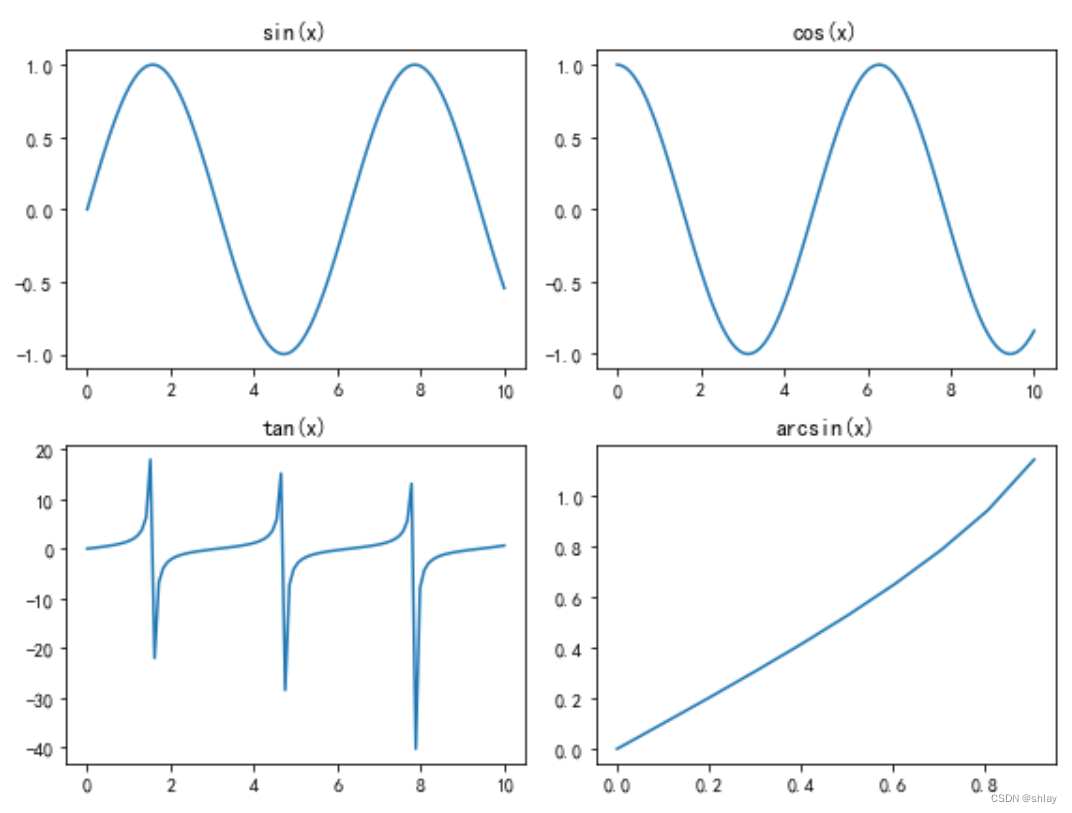
以上示例只是其中一部分,数据可视化的方式和种类非常多,具体使用哪种方式取决于数据的特点和需要展示的内容。






















 1765
1765











 被折叠的 条评论
为什么被折叠?
被折叠的 条评论
为什么被折叠?








